Automatización de actividades con Zennoposter.
Hoy crearemos una plantilla que se encargará de descargar los datos de Google Search Console. Nos centraremos en dos variables: los enlaces a su sitio y el número de enlaces reportados al mapa del sitio frente a los enlaces indexados. Todos los datos se guardarán automáticamente en un archivo Excel. Esto nos ayudará a controlar los parámetros básicos de nuestro sitio web y a seguir la evolución de nuestro sitio web en términos de enlaces.
Comencemos.
La première étape sera de créer un nouveau projet et de fournir une URL pour se connecter à notre compte Google où nous avons vérifié les domaines. Dans le module « Go to page », vous pouvez entrer l’URL suivante : https://accounts.google.com/signin
Si no recuerda cómo crear el módulo responsable de abrir la URL seleccionada, haga clic con el botón derecho del ratón > Añadir acción > Pestañas > Ir a la página.
A continuación, en el campo de la URL, introducimos nuestra dirección en su cuenta de Google.
Por lo tanto, nuestro módulo inicial debería tener este aspecto:
El siguiente paso es crear un módulo que se conecte a tu cuenta de Google.
Inicie el modo de grabación (el botón está en la esquina superior izquierda). Haga clic en PPM en el campo de inicio de sesión, seleccione Establecer valor en el perfil > Inicio de sesión. El programa nos asignará un login aleatorio para el campo del formulario y nos creará un nuevo módulo.
Edite el módulo creado y verá la variable {-Profile.Login-} en el campo What. Tienes que cambiarlo por tu cuenta real de Google, de lo contrario tu inicio de sesión no funcionará.
Si ya ha introducido su nombre de usuario (dirección de correo electrónico), haga clic en el botón Siguiente en PPM y seleccione Al diseñador de acciones. A continuación, compruebe que en la sección de búsqueda, el elemento es el atributo seleccionado: clase y valor que apuntan al botón. No olvide establecer la opción Rise en la sección Select action y haga clic en Add to project.
Después de introducir tu nombre de usuario y seleccionar un nuevo botón, Google te pedirá que introduzcas tu contraseña. Seguimos el mismo procedimiento que para el inicio de sesión creando nuevos módulos. Como resultado, nuestro diagrama actual debería parecerse al de la captura de pantalla siguiente. También debe añadir pausas cada vez que seleccione Siguiente. De lo contrario, el programa puede empezar a escribir su contraseña antes de cargar el formulario.
La première étape du projet est derrière nous, il est temps de créer un mécanisme qui nous permettra de télécharger des données depuis Google Search Console. Au tout début, nous devons choisir un de nos sites Web à partir duquel nous voulons télécharger des données sur le nombre de liens et de pages indexées. Nous entrons donc dans le GSC de notre site Web, sélectionnons l’onglet « trafic de recherche » dans le menu et allons dans « Liens vers votre site Web ». Ici nous copions notre URL, qui aura la structure suivante :
https://www.google.com/webmasters/tools/external-links?hl=en&siteUrl=http://example.com
Vous devez maintenant créer le module « Go to page », qui vous redirigera vers la search console de http://example.com. Le temps est venu de noter votre première valeur de la CGC. Nous sommes intéressés par les informations concernant le nombre total de liens pour notre site Web.
Para descargar el valor anterior, seguimos los siguientes pasos:
- Sélectionnez « 4 » et cliquez sur PPM en sélectionnant « To action designer ».
- La configuración por defecto es Nombre del atributo: clase i valor:primario. Esta es una clase fija en GSC y gracias a ella podremos descargar el número de enlaces cada día.
- En la sección Seleccionar acción, seleccione Obtener para descargar el valor mostrado por el GSC.
- L’attribut peut être réglé sur innertext, ce qui renvoie la valeur « 4 ».
- Haga clic en Añadir al proyecto.
Nous sommes en train d’éditer le module créé et nous pouvons voir que le nombre de liens de GSC sera sauvegardé dans la variable « Variable1 ». Bien sûr, nous pouvons changer le nom, mais ce n’est pas nécessaire pour le moment.
Información sobre los enlaces descargados e indexados
En Google Search Console, ve a la pestaña Explorar > sitemaps y copia la URL. Tendrá la siguiente forma:
https://www.google.com/webmasters/tools/sitemap-list?hl=fr&siteUrl=http://example.com/#MAIN_TAB=0&CARD_TAB=0&CARD_TAB=-1
Nous créons le module « Go to page » et y plaçons le lien ci-dessus avec notre site web à la place de http://example.com/.
Para añadir la información sobre las URLs enviadas al SGC, seguimos los siguientes pasos:
- Sélectionnez la valeur actuelle des liens envoyés, cliquez sur PPM et choisissez l’option « To action designer ».
- Por defecto, se definirá el hilo classLabel....
- Sélectionnez la valeur « 2 » dans l’option Recherche. Ainsi, le programme prend la valeur de la deuxième classe avec le même nom.
- En la sección Seleccionar acción, seleccione GET para descargar el valor
- Establece el atributo como innertext.
Nous faisons la même chose avec les informations sur les pages indexées. La seule différence est que l’option de recherche est réglée sur « 3 ». On se souvient que la valeur « 2 » correspondait au nombre d’URL envoyées.
Ahora nuestro módulo debería tener este aspecto. También he añadido un intervalo de 3 segundos entre la descarga del número de enlaces reportados e indexados.
Ouvrez le premier module Get value[innertext] et vérifiez quelle variable y est ajoutée (une Variable2 automatique doit être créée). Si ce n’est pas le cas, entrez dans le module, développez la liste « Put tu variable » et sélectionnez dans la liste « New…..
Ya he creado dos variables:
- Número de enlaces comunicados
- Cantidades indexadas
Para estas variables, descargaré los valores de Google Search Console. También podemos cambiar nuestra primera variable que descargó el número de enlaces a nuestro sitio web. En lugar de la Variable0, vamos a crear la variable Cuántos enlaces.
Su plantilla está terminada, pruébela haciendo clic en el botón de reinicio del menú principal.
A continuación, seleccione la pestaña Windows > Variables en el menú principal. Veremos una nueva ventana con las variables que hemos creado anteriormente.
El campo Nombre es el nombre de la variable, mientras que el campo Valor es un valor que se almacena en la variable y que corresponde a los datos extraídos del SGC.
Una vez completado el proyecto con la carga correcta de los datos del SGC, puede ser inteligente considerar la posibilidad de guardarlos automáticamente en un archivo Excel. Lo describiré en unos sencillos pasos:
- Créez un nouveau fichier excel dans Zennoposter en cliquant sur PPM dans la barre inférieure du programme et en sélectionnant « Add table ».
- Haga clic en PPM en el área de trabajo y seleccione Añadir acción > Tablas > Procesamiento de tablas
- añadir en qué fila y columna debe escribirse la primera variable (Variable Cuántos enlaces)
- Seguimos el mismo procedimiento con las variables cuantitativas y cuantitativas. Como resultado, deberíamos obtener el siguiente módulo.
- Inicie los módulos con el botón Play, de modo que aparezcan cruces verdes a la izquierda para indicar que la tarea ha sido completada.
- Abrir nuestro archivo excel desde el menú inferior y seleccionar dos opciones: Cargar desde el archivo y Guardar los cambios en la tabla al archivo (esto guardará nuestras variables en el archivo de Excel). Además, debe elegir la ruta en la que quiere guardar su archivo y el nombre de su elección. Lo he guardado en mi escritorio y lo he llamado DataGSC.xlsx.
7. Nuestro archivo apareció en el escritorio, después de abrirlo, se ve así:
Te animo a que desarrolles más el modelo y espero no haberte perdido demasiado, si no está claro te invito encarecidamente a que mires todo lo que Zennoposter puede ofrecerte si eres Haga clic AQUÍ para saber más sobre la forma correcta.
Esto es a continuación para la formación 🙂 .
Para descargar la versión de prueba:
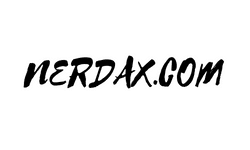























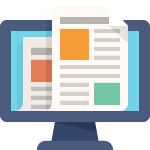
Comentarios recientes